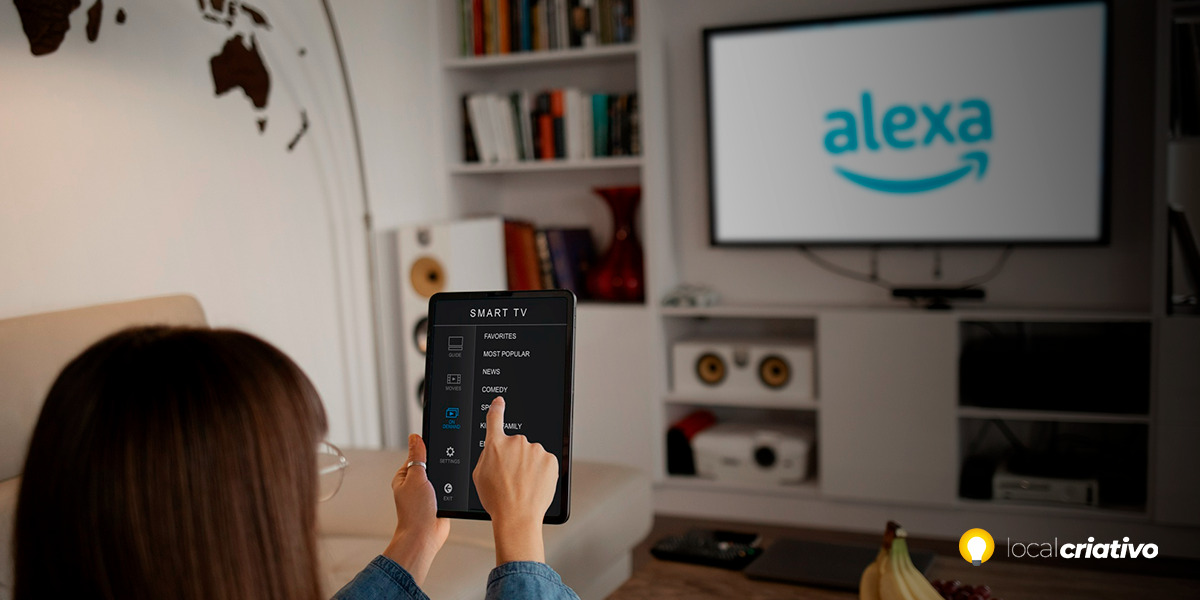Saber cómo configurar Alexa en un televisor LG puede ampliar aún más la funcionalidad de su dispositivo. Esto le permite no sólo mejorar la interactividad con su dispositivo, sino también facilitar el acceso a diversos contenidos y servicios con simples comandos de voz.
Uno de los beneficios más notables de integrar Alexa en su televisor LG es la capacidad de controlar otros dispositivos inteligentes compatibles dentro de su hogar. ¿Imaginas cambiar de canal, ajustar el volumen o incluso buscar contenido usando solo tu voz? Así funciona Alexa.
Continúa leyendo para entender paso a paso cómo configurar Alexa en tu televisor LG. Con los consejos y pautas que hemos preparado podrás optimizar tu uso de Smart TV y disfrutar de todas las ventajas que la tecnología puede ofrecer.
Respuesta rápida
Para configurar Alexa en su televisor LG, primero confirme que su modelo es compatible buscando en la configuración del televisor o consultando el manual. Asegúrese de que su televisor tenga el software actualizado y que la aplicación Alexa esté instalada en él y en su teléfono inteligente. Inicie sesión en su cuenta de Amazon tanto en la aplicación como en el televisor, agregue el televisor a la aplicación Alexa y complete la configuración directamente en el televisor. ¡Ahora diviértete usando comandos de voz para controlar tu televisor LG!Paso 1: comprobar la compatibilidad

Antes de iniciar el proceso de configuración de Alexa en su televisor LG, es importante verificar si su dispositivo es compatible. Para ello, echa un vistazo a la configuración de tu televisor LG o consulta el manual de usuario que viene con el producto.
También puedes ir a la configuración de tu televisor para verificar, buscar una sección que mencione asistentes de voz o inteligencia artificial. La presencia de Alexa integrada o recursos para configurar asistentes virtuales es una buena señal.
Después de confirmar la compatibilidad, estará listo para el siguiente paso, que es asegurarse de que su televisor tenga el software actualizado. Esto ayudará a evitar obstáculos técnicos que puedan surgir en el proceso de configuración de Alexa en su LG Smart TV.
Paso 2: actualice el software del televisor
Para que Alexa funcione correctamente en tu televisor LG es importante tener siempre actualizado el sistema operativo. Ve a la configuración de tu Smart TV y comprueba si hay actualizaciones pendientes.
Normalmente, encontrará una opción "Actualizar" o "Software" en el menú. Simplemente actualice y siga estos pasos para garantizar que la integración con Alexa sea más fluida y sin errores.
Paso 3: descargue la aplicación Amazon Alexa
Comprueba si la aplicación Amazon Alexa ya está presente en la barra de aplicaciones de tu LG Smart TV. Si no está ahí, ¡no te preocupes! Simplemente vaya a la tienda de aplicaciones de LG y descárguela. ¡No te preocupes, el proceso es muy sencillo!
- Accede a la tienda de aplicaciones de tu teléfono inteligente;
- Buscar "alexa amazona”;
- Haga clic en "Instalar".
Una vez que se complete la instalación, estarás un paso más cerca de tener a Alexa lista para comprender y ejecutar tus comandos. Recuerda asegurarte de que tu celular esté conectado a la misma red Wi-Fi que tu televisor, esto ayudará a la hora de configurarlo.
Paso 4: inicie sesión en su cuenta de Amazon
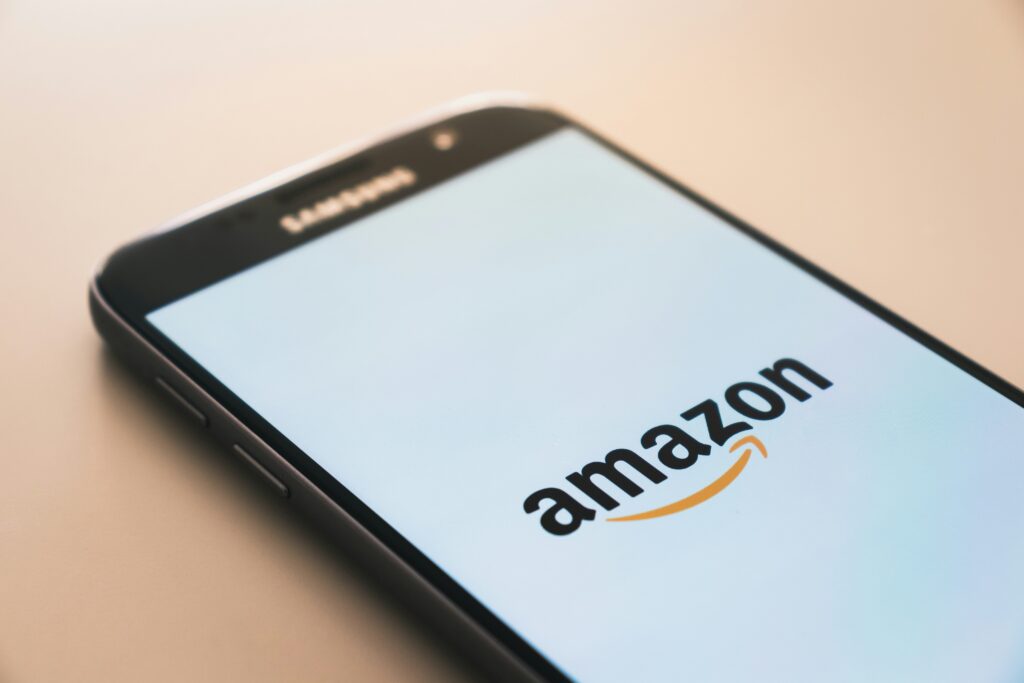
Después de instalar la aplicación Alexa en su teléfono celular, debe acceder a su cuenta de Amazon. Si aún no tiene una cuenta, simplemente cree una directamente a través de la aplicación o en el sitio web de Amazon.
Abra la aplicación Alexa en su teléfono e ingrese su información de inicio de sesión. Este paso es importante porque es como Alexa te reconocerá y sincronizará todas tus preferencias y comandos con tu LG Smart TV.
Asegúrese de que la contraseña sea correcta para evitar problemas en esta etapa. Una vez que haya iniciado sesión, su cuenta de Amazon será el puente para controlar el televisor con su voz.
A menudo, durante este procedimiento, su televisor puede pedirle que confirme su inicio de sesión donde, normalmente, aparecerá un código en la pantalla para garantizar que es seguro conectar la aplicación Alexa con su LG Smart TV. Así que presta atención a estos detalles y sigue las instrucciones atentamente.
Paso 5: agregue el LG Smart TV a la aplicación Alexa
Ahora que tiene la aplicación Alexa en su teléfono inteligente y ha iniciado sesión en su cuenta de Amazon, es hora de conectar su LG Smart TV a la aplicación. Este paso es fundamental para controlar tu televisor a través de la aplicación.
- Accede a la aplicación en tu teléfono inteligente y busca el menú que dice “Dispositivos”;
- Agrega un nuevo dispositivo eligiendo la categoría “TV” y luego la marca “LG”;
Desde aquí, simplemente sigue las instrucciones que aparecerán en la pantalla de tu celular. Es posible que se le solicite que seleccione su televisor de la lista de dispositivos disponibles o que ingrese un código que aparecerá en su televisor.
Si tienes alguna pregunta, el propio televisor y la aplicación Alexa ofrecen soporte para guiarte. Cuando se complete este proceso, su LG Smart TV y la aplicación Alexa estarán conectadas y listas para usar. ¿Imaginas la comodidad de cambiar el volumen o cambiar de canal sin tener que buscar el mando a distancia?
Paso 6: complete la configuración inicial en el televisor
El siguiente paso es completar la configuración inicial directamente en su televisor. Este es el momento de activar las funciones de comando de voz de Alexa y configurar todo para el uso diario.
Primero, abre la aplicación Alexa en tu LG Smart TV. Utilice la aplicación Alexa en su teléfono inteligente para escanear el código QR que aparecerá en la pantalla. De esta forma todo quedará conectado de forma rápida y sencilla.
Después de escanear el código, es posible que su televisor le solicite que personalice algunas configuraciones de interacción, como activar el comando de voz. Simplemente sigue lo que te indica el televisor y, pronto, estarás listo para hablar con tu televisor LG como si fuera un amigo cercano, dispuesto a ayudarte con cualquier tarea.
Paso 7: prueba la conexión y explora los comandos de voz
Después de completar la configuración, es hora de probar y divertirse con Alexa en su televisor LG. ¿Vamos a empezar? Toma el control remoto y presiona el botón “Amazon Prime Video” para verificar si la conexión de Alexa está funcionando. ¿Funcionó? ¡Muy bien! Ahora, intenta pronunciar algunos comandos de voz. Aquí hay algunos ejemplos para comenzar:
- Di “Alexa, enciende el televisor” para activar tu LG Smart TV sin necesidad del control remoto;
- Prueba "Alexa, sube el volumen" cuando quieras aumentar el volumen sin interrumpir lo que estás haciendo;
- Si quieres ver algo en YouTube, di "Alexa, abre YouTube en la televisión" y ella se encargará de ello por ti.
Estos son sólo los primeros pasos para utilizar su asistente virtual. Explora un poco más y descubrirás muchos más comandos que pueden hacer que el uso de tu televisor sea aún más fácil y cómodo. También puedes probar comandos como cambiar de canal, buscar películas y series o acceder a otras aplicaciones.
Configurar Alexa en tu televisor LG sin duda transformará tus momentos de relajación y entretenimiento.
Conclusión
Con unos sencillos pasos, puedes convertir tu televisor en un dispositivo aún más inteligente que responda a tus comandos de voz. Ahora que ya sabes cómo proceder, esperamos que te diviertas explorando todas las funciones y que tu experiencia con tu LG Smart TV sea aún más completa e interactiva.
Si tienes alguna duda o dificultad, recuerda que siempre puedes contactar con el equipo de soporte de LG, simplemente accede a la web de LG o utiliza un vídeo tutorial. La tecnología está ahí para hacerte el día más fácil, así que aprovéchala al máximo.